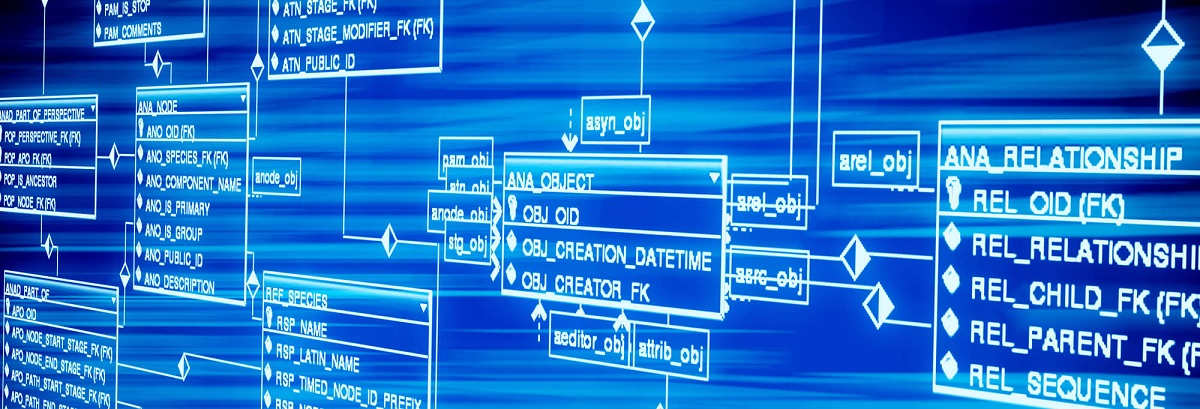
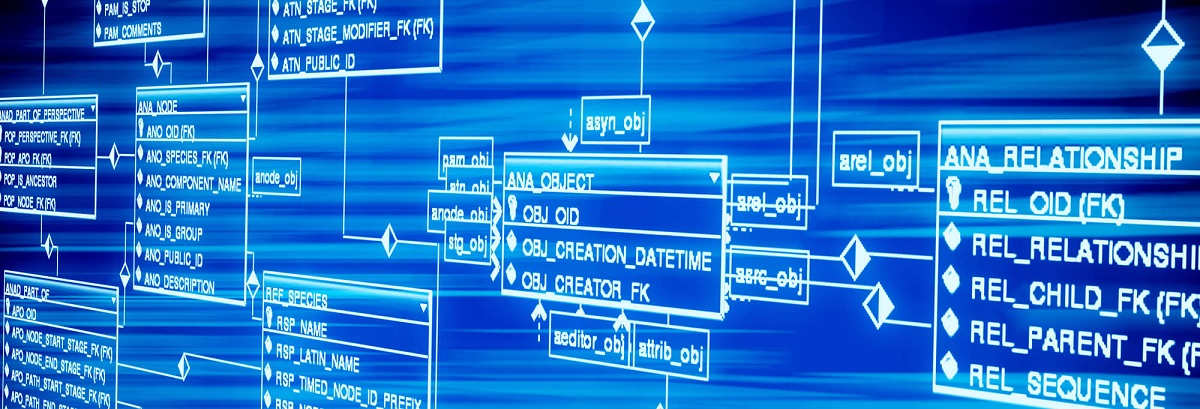
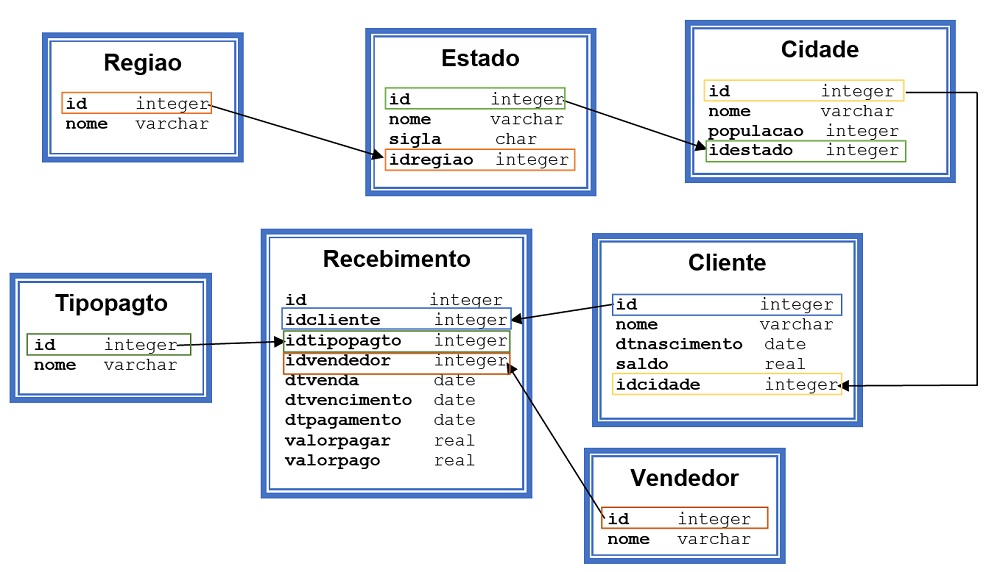
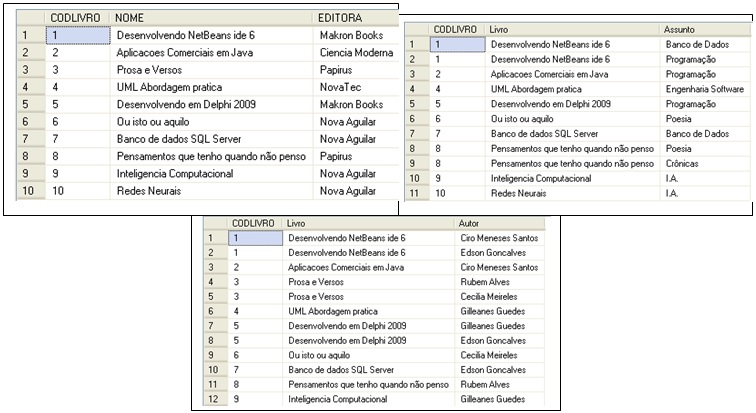
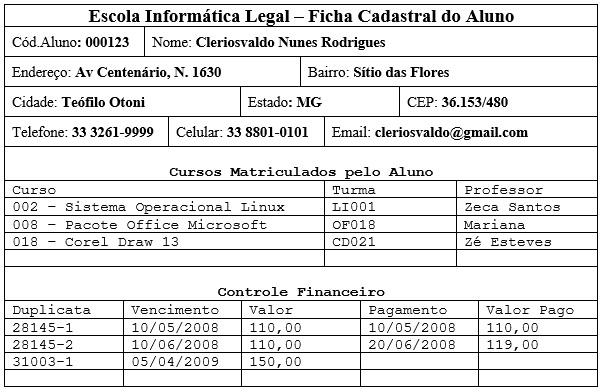

01. No windows explorer, vá até a pasta c:\src e crie uma nova pasta chamada NotasFiscais.
02. Copie o banco notasfiscais.db para essa nova pasta.
03. Abra o c++ builder.
04. Crie uma nova aplicação na opção: Create a New Windows VCL...
05. Clique em Save All: na pasta c:\src\notasfiscais, salve :
primeiro: o formulário uConsulta.
segundo : o projeto pNotasFiscais.
terceiro: o nome do projeto que será o executável: NotasFiscais
06. Caption: mude para Business Intelligence - BI
07. Name: mude para fconsultabi
08. Mude: ClientHeight = 600 e ClientWidth = 1100
09. Na ferramenta Pallete, insira os objetos abaixo e mudando o nome deles:
FireDAC
TFDConnection - fdcnotas
TFDTransaction - fdtnotas
TFDQuery - fdqnotas
Data Controls
TDBGrid
Data Access
TDataSource - dsnotas
10. No objeto dbgrid, em DataSource coloque dsnotas.
11. Em fdcnotas, configurar o banco de dados. dê duplo-clique em altere :
Driver Id - SQlite
Database - C:\src\NotasFiscais\notasfiscais.db
LoginPrompt - false
Connected - true
12. dsnotas: altere a propriedade DataSet para fdqnotas.
13. Insira um button (Standard). Mude o caption para "Consultar". Dê duplo-clique e digite:
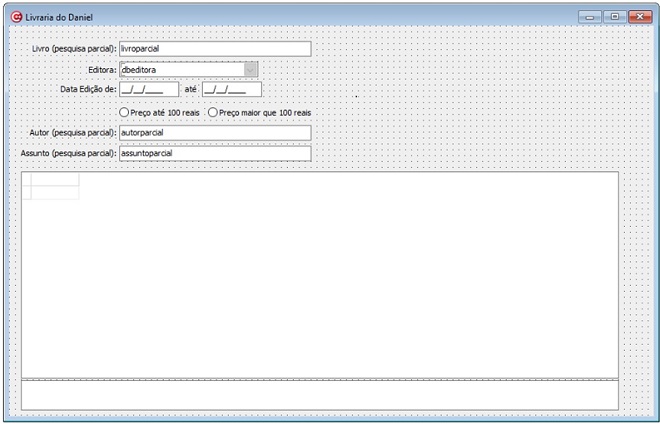
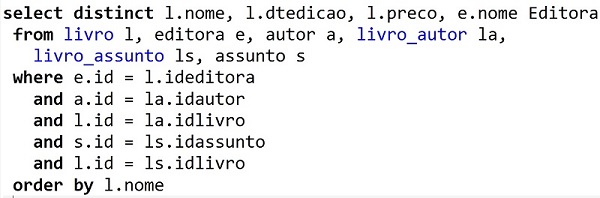
01. Crie uma pasta chamada RecebimentoGroup na pasta c:\
02. Copie o banco notasfiscais.db para essa nova pasta
03. Crie um novo projeto no c++ salvando os nomes:
uRecebimentoGrupo
pRecebimentoGrupo
RecebimentoGrupo
04. Crie o form abaixo. Atenção nos panels para agrupar os radiobutton.
05. no primeiro radio, serão 3 select com group by de tabelas diferentes.
06. Qualquer dúvida, pergunte ao daniel.

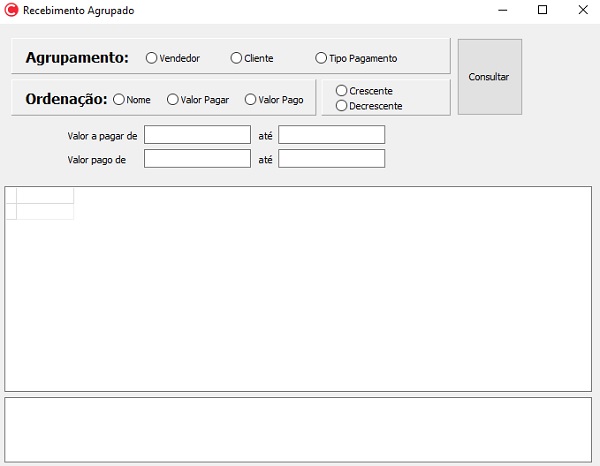
01. Crie uma pasta chamada RecebimentoTodas na pasta c:\src
02. Copie o banco notasfiscais.db para essa nova pasta
03. Crie um novo projeto no c++ salvando os nomes:
uRecebimentoTodas
pRecebimentoTodas
RecebimentoTodas
04. Crie o form abaixo. Atenção nos panels para agrupar os radiobutton.
05. Atenção: cada dbloodkup tem um fdquery e um datasource.
06. Importante:Os dbloodkup são interligados:
- Escolhendo Região, filtra Estado;
- Escolhendo Estado, filtra cidade.
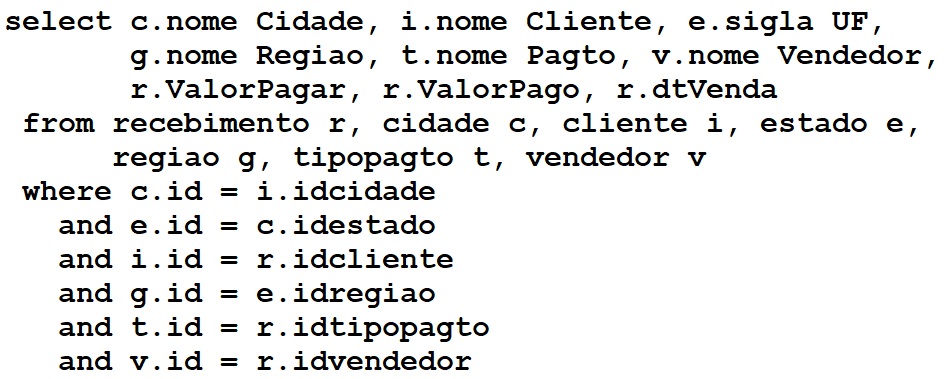
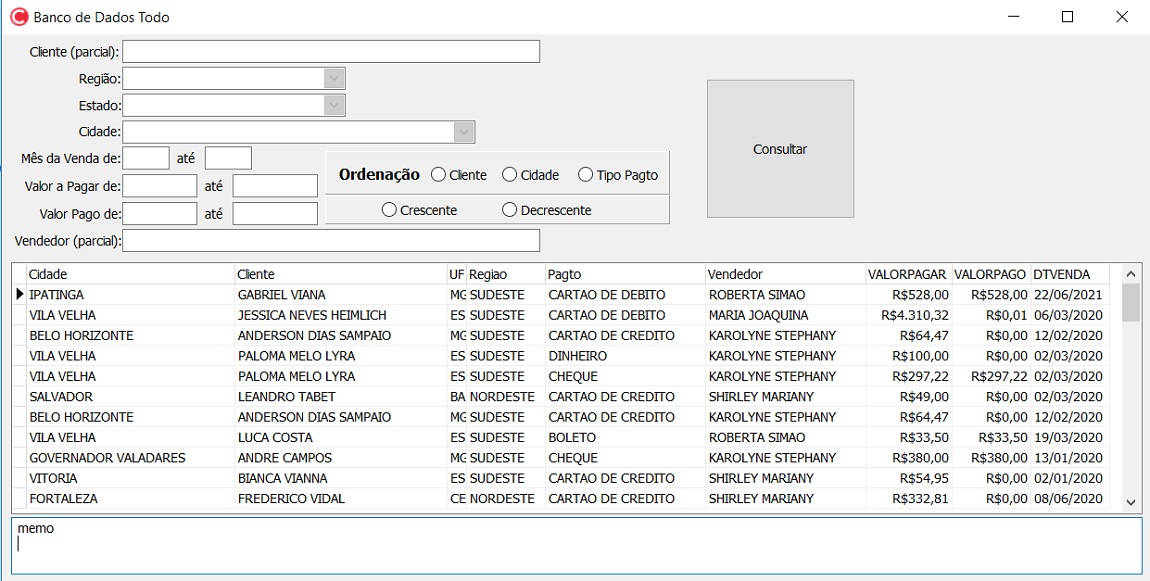
Com as tabelas populadas com os dados da mesma forma que a consulta da imagem acima, execute os comandos para responder às questões abaixo:
01. Quais são as vendas Que ainda não foram pagas?
02. Quais foram as vendas feitas em 2020?
03. Quais são as vendas pagas com boleto ou cheque?
04. Quais são as vendas com preço de 100 a 350 reais?
05. Quais são as vendas com pagamento feito com cartão? Pesquise pelo início do nome do pagamento.
06. Quem são os clientes de MG?
07. Quem são os clientes do nordeste?
08. Exiba o nome do vendedor e do cliente de acordo com as vendas. Classifique pelo nome do vendedor.
09. Quais foram as vendas efetuadas no mês de março que não foram pagas?
10. Exiba o nome da região, UF e nome da cidade na sequência alfabética: região, uf e cidade.
11. Quantas vendas estão cadastradas?
12. Qual é a soma das vendas cadastradas?
13. Quantos clientes estão cadastrados?
14. Quantos clientes estão cadastrados por UF?
15. Qual é a soma das vendas por vendedor?
16. Qual é a soma das vendas por vendedor que foram pagas?
17. Qual é o maior valor de vendas por estado?
18. Qual é a média do valor das vendas por cidade?
19. Quantas vendas e a soma do valor das vendas por vendedor e cliente? Exiba por quantidade de vendas em ordem decrescente.
01. Criar uma pasta chamada Funcionarios dentro da pasta c:\src
02. Copiar o banco Funcionarios.db da rede 172.16.32.3 educ public para a nova pasta
Funcionarios
03. Abra o C++ e crie um novo projeto:
uFuncionario
pFuncionario
Funcionario
04. No novo form, mude o Caption para "Consulta de Funcionários"
05. Insira os objetos necessários para a consulta:
conexão
transação
query
data source
button com o Caption "Consultar"
button com o Caption "Relatório"
dbgrid para o resultado da query
memo para visualizar a query
06. Configura todos os objetos para conectar ao banco Funcionarios.
Faça uma query com as tabelas funcionario e cidade, retornando:
Nome do funcionário
Nome da Cidade
Sigla do estado
Data de nascimento
Estado Civil
Salário
Data de demissão
07. Inserir os seguintes filtros:
a. Edit com nome do funcionário parcial
b. dbloockupcomboBox do nome do estado. Retornar a sigla.
c. dbloockupcomboBox da cidade, dependente da sigla escolhida.
d. Faixa de valores do salário
e. Faixa de ano da data de nascimento
08. Radiobutton: Todos ou Demitidos
09. Radiobutton: Ordenação - Funcionário, Cidade e Salário.
10. Botão Relatório: usar o html/bootstrap para criar o relatório com:
Cabeçalho: Relatório de Funcionários
Filtros : se o filtro foi usado, aparecer no cabeçalho.
Tabela zebrada: Linha de detalhe com:
Nome do Funcionário, Data de Nascimento, Cidade, Salário e Data de Demissão.
Para que um campo numérico retorne formatado com casas decimais fixas, utilize a função
printf(), definindo a quantidade de casas decimais e o nome da coluna.
Exemplo:
SELECT NOME, QUANTIDADE,
printf("%.2f",PRECOUNIT) preco,
printf("%.2f",precounit * 1.1) aumento,
DATACADASTRO
FROM PRODUTO
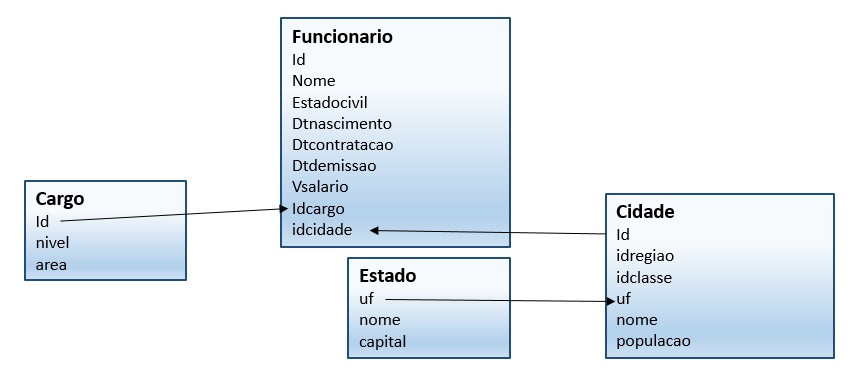
01. Utilizando o banco de dados Funcionarios, exiba todos os dados de todos os funcionários.
02. Exiba o salário médio por estado civil.
03. Exiba o maior salário por estado civil e mês de nascimento de quem nasceu no primeiro semestre.
04. Exiba a soma e a média dos salários por mês de nascimento.
05. Exiba a soma dos salários por UF.
06. Exiba a soma dos salários por UF dos estados cuja capital começa com R.
07. Exiba o maior salário por nível do cargo.
08. Exiba o maior e o menor salário por nível do cargo e das áreas. Exiba somente as áreas Logistica
e Operacoes.
09. Exiba a média dos salários por nome da capital do estado. Exiba somente capitais com mais de 500
mil habitantes.
10. Exiba quantos funcionários por cidade estão cadastrados. Exiba também o nome do estado.
11. Exiba quantos funcionários por estado civil e por cidade estão cadastrados, das cidades de MG ou
SP.
12. Exiba o nome, o salário e a data de nascimento dos funcionários da mesma cidade do funcionário
5.
13. Exiba o nome e o salário dos funcionários do mesmo cargo do funcionário ANDRE CAMPOS.
14. Exiba o nome do funcionário e o nível do cargo de todos os funcionários que recebem mais de 10
mil e são da mesma cidade do funcionario 11.
15. Exiba o nome do estado, o nome da cidade com a soma dos salários das cidades de MG, SP ou RJ em
ordem de nome da cidade.
16. Exiba a média e a soma de salários por UF, apenas das ufs onde a média é maior que 12 mil.
17. Exiba o maior e o menor salário agrupado por área do cargo, onde o maior salário é maior que 20
mil reais.
Muito bem, muito bem!
Agora que vocês estão craques em banco de dados, vamos ver o D.E.R. lindo de morrer para o
conjunto de análise de requisitos abaixo para um hotel:
01. No hotel, por incrível que pareça, tem hóspedes. Portanto, crie um cadastro de hóspedes
com nome e data de nascimento.
02. O hotel possui quartos. Os quartos possuem nome de pedra: diamante, turquesa, rubi, etc.
Crie um cadastro dos quartos com preço normal e de alta temporada.
Deve ter, também, o preço unitário do acompanhante.
03. Crie um cadastro de cidades com nome e sigla do estado. Essa tabela vai dar o que
falar...
04. Crie um cadastro de produtos, com nome e preço unitário.
05. Hospedagem: aqui o bicho vai pegar. vou contar a historinha e vocês se virem para criar
o D.E.R.
06. Historinhas para o D.E.R.:
a. A hospedagem precisa ter, além do hóspede e o quarto, a data de entrada
e saída.
b. Outra coisa importante: cidade origem e cidade destino do hóspede.
c. O hóspede pode consumir produtos do frigobar. isso vai sair na conta
final dele.
d. Insira um campo Acompanhante. Ele vai informar quantos acompanhantes no
quarto para calcular um aumento na diária.
e. Crie também o campo com o valor total a pagar de diárias.
07. Crie o banco de dados Hotel e popule as tabelas.
SÓ USE INSERT! SÓ USE INSERT! SÓ USE INSERT!
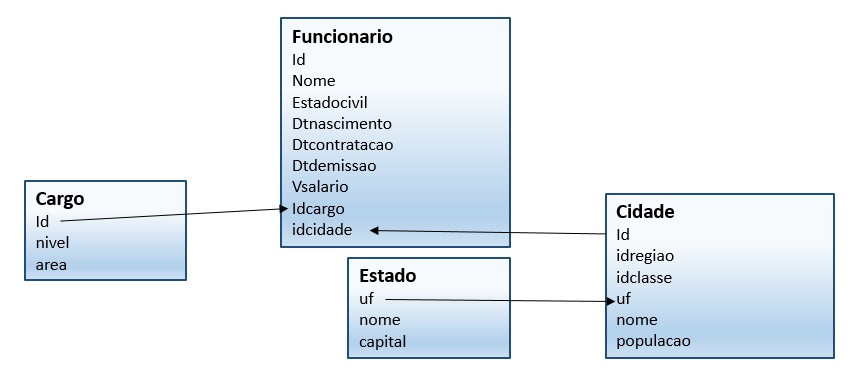
1. Exiba os produtos em ordem alfabética
2. Exiba os lançamentos em ordem de data de entrega
3. Exiba o nome do produto, a quantidade e a data de entrega em ordem do nome de produto e data de entrega
4. Exiba quantos lançamentos existem por código de produto.
5. Exiba quantos lançamentos existem por produto, exibindo o nome do produto.
6. Exiba o nome do usuário, o código do produto, a quantidade e a data de entrega dos lançamentos.
7. Exiba as saídas em ordem da data de saída e código do produto.
8. Qual é a soma da quantidade de saídas por produto? Exiba o código do produto.
9. Qual é a soma da quantidade de saídas por produto? Exiba o nome do produto.
10. Exiba o nome do produto, o mês e o dia da saída, em ordem de mês e dia.
11. Exiba a soma da quantidade de lançamentos por usuário. Exiba o nome do usuário e em ordem decrescente da soma.
12. Exiba os lançamentos entre maio de 2022 e outubro de 2022 com o nome do usuário e nome do produto.
13. Calcule a soma da quantidade dos lançamentos por mês em 2022, exibindo o número do mês.
14. calcule a soma da quantidade dos lançamentos por usuário e mês, em 2022, exibindo o nome do usuário.
15. Calcule o soma da quantidade dos lançamentos por produto e mês, em 2022, exibindo o nome do produto.